¿Quién no sabría qué es Snapchat? Es una plataforma de redes sociales popular utilizada especialmente por personas de la generación más joven. Debido a las funciones atractivas y completas que hacen que valga la pena usar la aplicación, tiene millones de usuarios en todo el mundo. Desafortunadamente, las instantáneas o disparos en esta aplicación solo durarán 24 horas.
Entonces, si ha estado viendo historias que desea guardar, sería útil saber cómo grabar en Snapchat para que puedas conservarlos y verlos cuando quieras.
Contenido: Parte 1. ¿Cómo grabar en Snapchat sin mantener presionado el botón?Parte 2. ¿Cómo grabar en Snapchat sin que ellos lo sepan en la PC?Parte 3. ¿Cómo grabar en Snapchat sin que ellos lo sepan en tu teléfono?Preguntas frecuentes sobre la grabación en Snapchat
Parte 1. ¿Cómo grabar en Snapchat sin mantener presionado el botón?
En caso de que te preguntes profundamente cómo puedes capturar o grabar en la aplicación Snapchat sin mantener presionado el botón, ¡el tutorial está aquí!
- En su dispositivo, inicie la aplicación Snapchat.
- Deberías ver la sección de la cámara. Aquí es donde puedes grabar vídeos o tomar instantáneas. Primero debes tocar y mantener presionado el botón para grabar.
- Deberías notar un ícono de "candado" que se encuentra en el lado izquierdo del menú de grabación. Simplemente arrastre el dedo hasta este icono. Al hacerlo, la aplicación bloqueará el "grabar”Menú que te ayudará a continuar con el proceso de grabación sin tener que mantener presionado.
- Esta plataforma continuará grabando hasta que hagas clic en “Detener" botón. Entonces, si deseas dejar de grabar, simplemente presiona este menú.
- Una vez que se completa la grabación, puede continuar con la edición del resultado como desee. Hay textos o música que están disponibles en la propia aplicación que puedes usar para mejorar aún más tu instantánea. Después de hacerlo, puede guardarlo en su dispositivo haciendo clic en "Guardar”o enviarlo a un amigo o a otra persona.
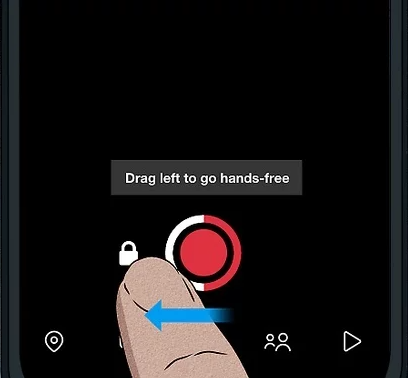
El proceso de cómo grabar en Snapchat sin mantener presionado el botón de grabación es bastante fácil, ¿verdad?
Parte 2. ¿Cómo grabar en Snapchat sin que ellos lo sepan en la PC?
Para los usuarios que prefieren utilizar sus computadoras, grabar en Snapchat, ya sea un video o una llamada, es demasiado simple. Puedes hacerlo sin que otras personas lo sepan.
Aunque hay muchas herramientas gratuitas que funcionan bien en PC, recomendamos encarecidamente aprovechar aplicaciones de software profesionales como iMyMac Screen Recorder. Compatible con los sistemas operativos Mac y Windows, no le resultará difícil instalarlo. Es un programa popular que puede ayudar a los usuarios a dominar el proceso de grabación de pantalla, incluido el método de cómo grabar en Snapchat, ya sea capturando solo la pantalla o haciéndolo con cámara y sonido
El iMyMac Screen Recorder tiene varias funciones y características. Tiene menús de edición básicos que uno puede usar para mejorar sus videos. También están disponibles botones de anotación en tiempo real. El acceso a los menús para reiniciar, pausar, abrir la cámara web o tomar capturas de pantalla es fácil de acceder y se puede utilizar en cualquier momento cuando sea necesario. ¡Por supuesto, tiene una interfaz de usuario sencilla! Eche un vistazo a la siguiente guía sobre cómo grabar la pantalla usándola.
Pruébalo gratis Normal Mac M-Series Mac Pruébalo gratis
- Al instalar esta aplicación, ábrala y vaya a la interfaz principal para presionar "Grabadora de video" opción.
- Elija si desea grabar sólo el detectar o grabarlo simultáneamente con su cámara y audio. Después de hacerlo, proceda a elegir su área de grabación preferida. En caso de que grabes con la cámara encendida, una vez que se toca el menú, la cámara web debería iniciarse automáticamente. De lo contrario, presione “Volver a verificar”.
- Configure la fuente de entrada de audio decidiendo si desea grabar solo el sonido del micrófono o del sistema. También se pueden grabar ambos al mismo tiempo. También está disponible un menú “Ninguno”; no se prefiere capturar audio.
- Haz clic en el botón "Iniciar grabación”Para comenzar el proceso de grabación. Mientras la grabación está en curso, puede utilizar los menús de edición disponibles según sus preferencias. Simplemente presione el botón "detener" para finalizar el proceso.
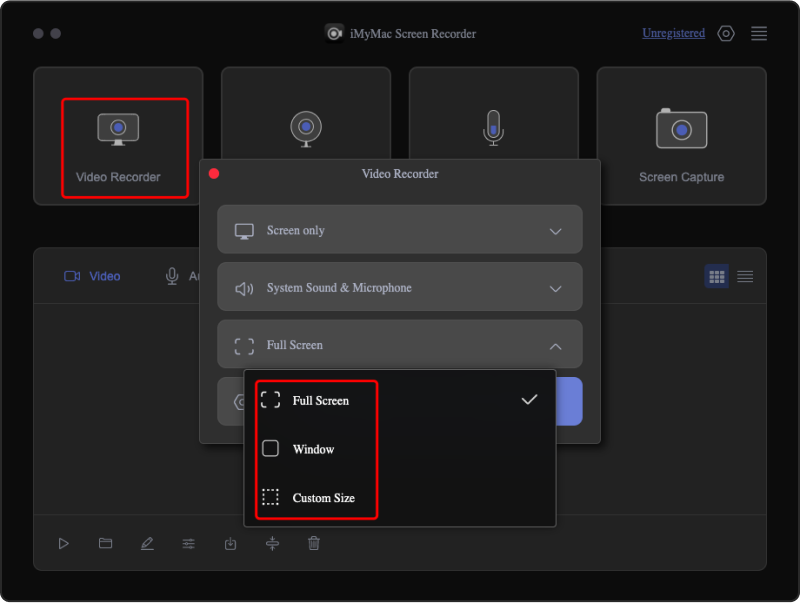
De hecho, es totalmente sencillo realizar el proceso de “cómo grabar en Snapchat” si vas a utilizar aplicaciones profesionales como esta.
Parte 3. ¿Cómo grabar en Snapchat sin que ellos lo sepan en tu teléfono?
Para usuarios de dispositivos móviles, en esta parte se compartirá el tutorial de grabación en Snapchat sin que otras personas lo sepan.
En iPhone
Los usuarios de iPhone pueden aprovechar su grabadora incorporada. Es bastante fácil de usar. Aquí también hay una guía.
- Inicie el Aplicación de Snapchat y busca el clip que deseas guardar.
- Abre el Centro de control de tu iPhone y presiona el menú "grabación de pantalla".
- La grabación debería comenzar después de la cuenta atrás. Una vez terminado, haga clic en el mismo menú nuevamente para detenerlo. Deberías poder ver el archivo grabado en tu aplicación "Fotos".
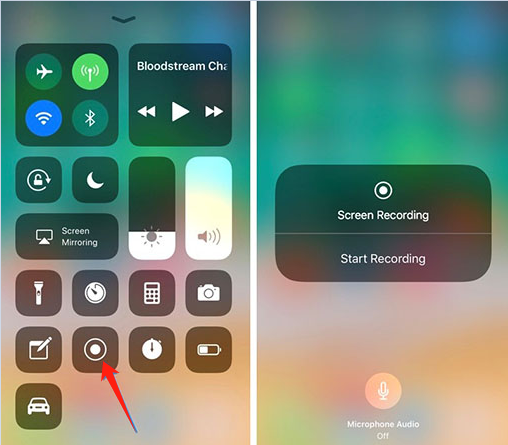
En Android
Lo mismo ocurre con el iPhone, los dispositivos Android también tienen una grabadora incorporada. Aquí se explica cómo grabar en Snapchat usándolo.
- Desde la “Configuración rápida” de tu Android, busca la opción de grabación de pantalla y tócala.
- Abre la aplicación Snapchat y localiza el vídeo para grabar. Luego, presione "Iniciar" para comenzar a grabar.
- Para finalizar, simplemente deslice el dedo y haga clic en "Notificación de la grabadora de pantalla".
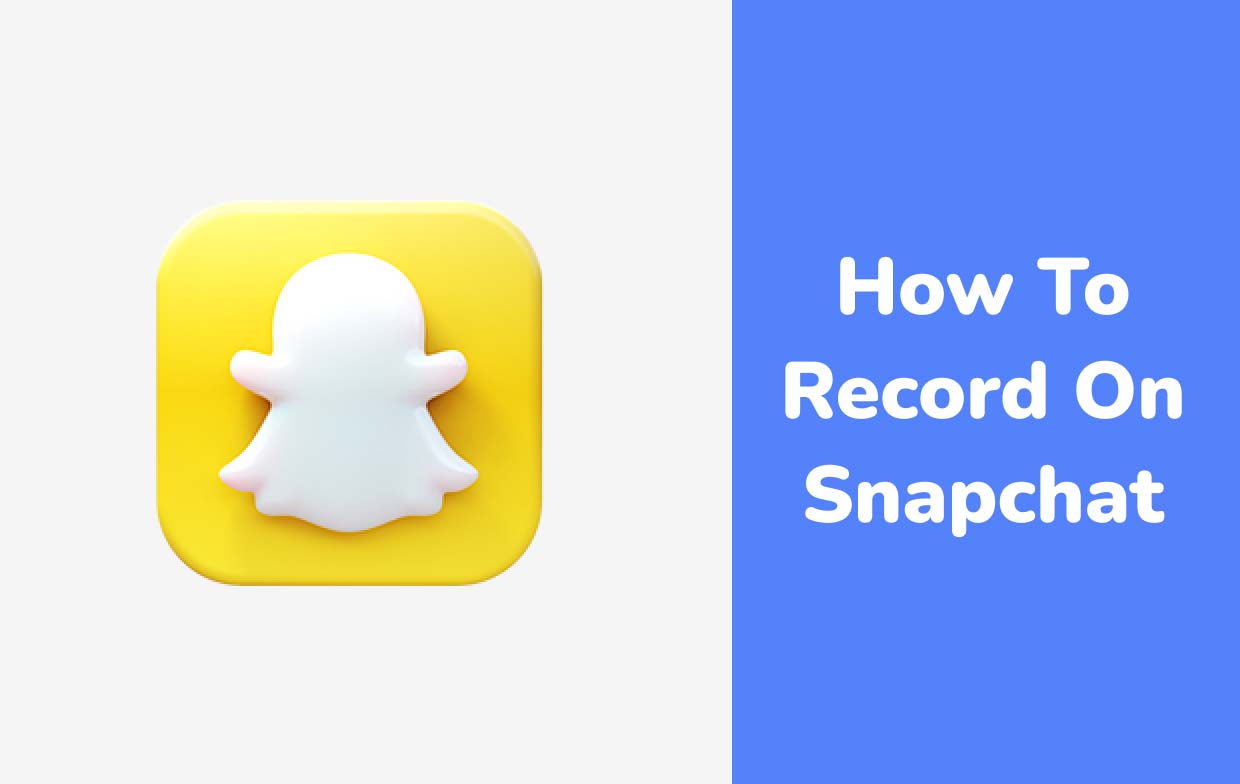
Preguntas frecuentes sobre la grabación en Snapchat
Si tienes curiosidad acerca de algunas preguntas frecuentes sobre cómo grabar en Snapchat, encontrarás las respuestas en esta sección.
- ¿Dónde está el botón Grabar en Snapchat?
Cuando inicies la aplicación Snapchat, verás inmediatamente el botón "grabar" en el área inferior de la pantalla. Úselo para comenzar a grabar instantáneas.
- ¿Cómo se configura una cámara en Snapchat?
Para configurar una cámara en Snapchat, inicie "Configuración" en su dispositivo. Busque "Snapchat" y asegúrese de que la opción "cámara" esté habilitada.



